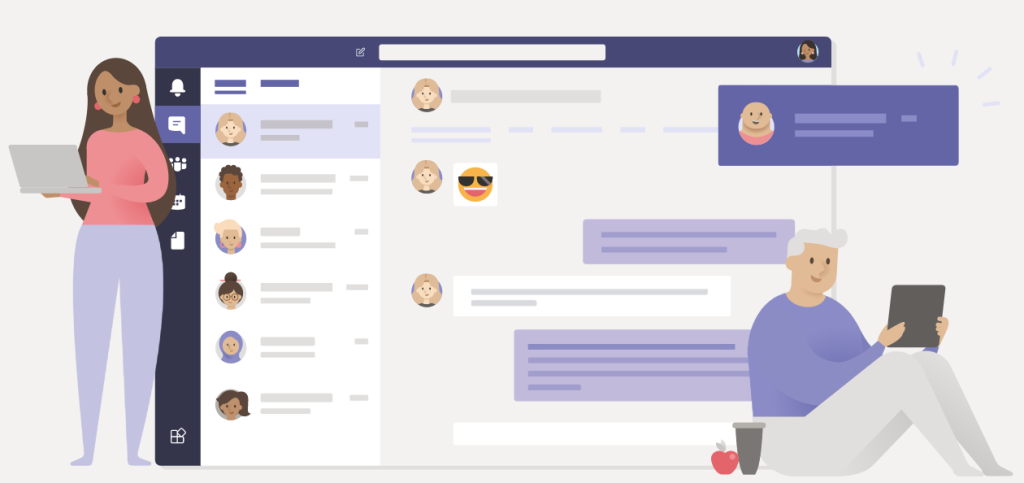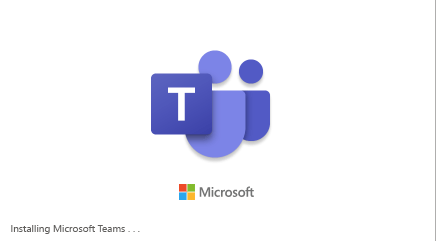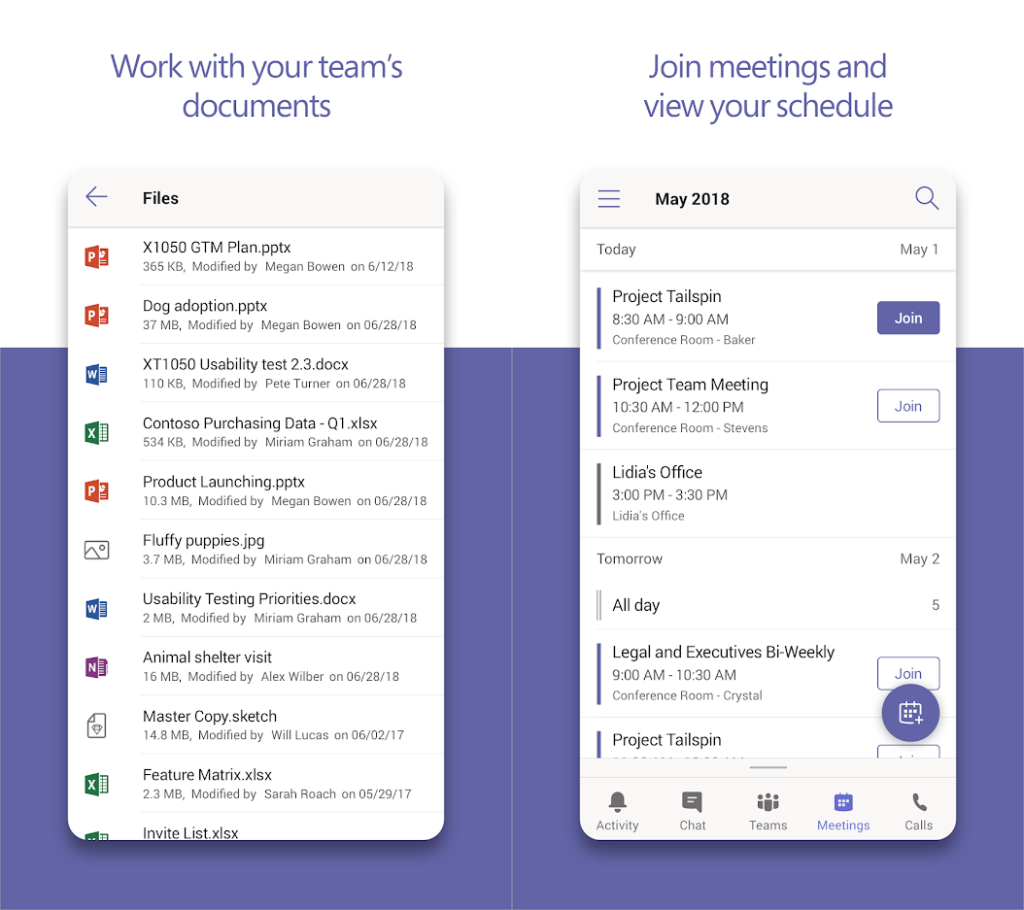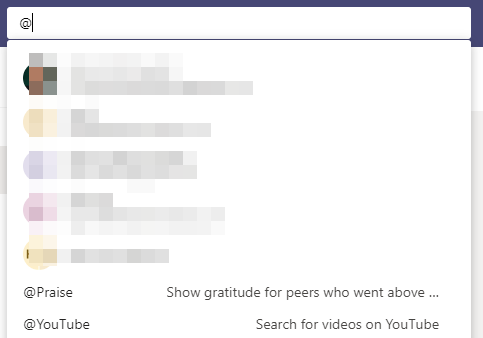Microsoft Teams on tällä hetkellä saatavilla ilmaiseksi useimmille organisaatioille tänä kriisin aikana. Palvelun avulla voit tehdä etäyhteistyötä kaikkien tiimisi jäsenten kanssa samalla, kun voit lähettää suoria viestejä , käyttää sumentunutta taustaa , luoda wikejä tiimisi jäsenille ja jakaa tiedostoja saumattomasti sovelluksen/työpöytäohjelman sisällä.
Jos olet joku, joka haluaa hyödyntää tätä Microsoftin rajoitetun ajan tarjousta, tämä opas on erittäin hyödyllinen. Olemme käsitelleet kaikki Microsoft Teamsin määrittämisen eri vaatimukset, mikä auttaa sinua pääsemään alkuun hetkessä. Aloitetaan.
AIHEUTTAA: Microsoft Teamsin sähköpostien lopettaminen
Sisällys
Mistä ja miten ladata Microsoft Teams
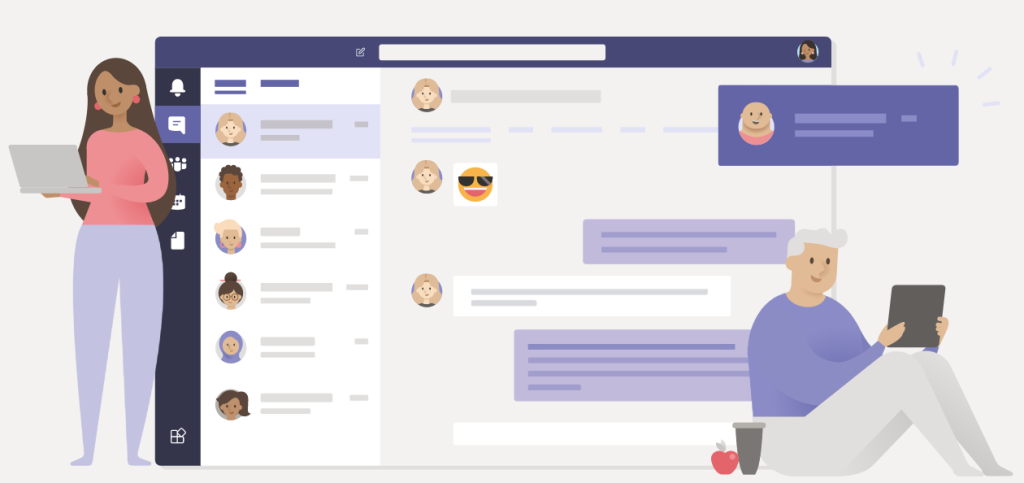
Aloitaksesi sinun on hankittava pääsy Microsoft Teamsiin. Tämä voidaan tehdä useilla eri tavoilla, voit joko ladata työpöytäohjelman PC- tai Mac-tietokoneellesi, valita mobiilisovelluksen tai yksinkertaisesti käyttää verkkopohjaista versiota, jota voidaan käyttää missä tahansa selaimessa. Seuraa alla olevia linkkejä saadaksesi haluamasi Microsoft Teamsin käyttötavan.
Huomautus: Suosittelemme lataamaan joko työpöytäasiakkaan tai mobiilipohjaisen sovelluksen, koska sen avulla voit saada push-ilmoituksia. Vaikka voit ottaa käyttöön myös selainpohjaiset ilmoitukset, et enää saa niitä, kun suljet selaimen, mikä saattaa aiheuttaa sinulle tärkeitä ilmoituksia.
► Lataa Microsoft Teams napsauttamalla tätä
Yllä oleva linkki toimii kaikille asiakkaille, olipa kyseessä Windows (32/64-bit), Mac, Linux (32/64-bit), Android tai iOS.
MUUT: Parhaat sovellukset videopuheluihin, joissa on sumeus tai mukautettu tausta
Kuinka asentaa Microsoft Teams järjestelmääsi?
Asennus on melko yksinkertainen prosessi, kuten minkä tahansa ohjelmiston tai sovelluksen asentaminen alustallesi.
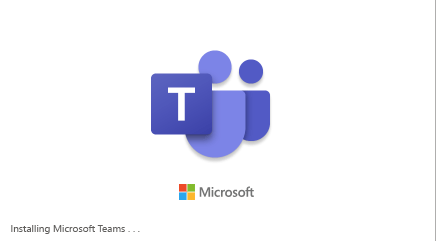
Windowsin asennus
Prosessorin arkkitehtuurista riippuen sinun on ladattava vastaava asennustiedosto. Kun olet ladannut, kaksoisnapsauta asennusohjelmaa ja seuraa seuraavia ohjeita saadaksesi Microsoft Teams -sovelluksen asennettuna tietokoneellesi.
Asennuksen jälkeen löydät sovelluksen käynnistyskuvakkeen käynnistysvalikosta. Windows-tietokoneesi työpöydälle luodaan myös kuvake. Voit kieltäytyä asennuksen aikana luodusta aloitusvalikkokansiosta ja jopa muuttaa asennushakemistoa tarpeidesi mukaan.
Macin asennus
Lataa .pkg-tiedosto Mac-tietokoneellesi yllä olevasta linkistä. Kun tiedosto on ladattu, sinun tarvitsee vain kaksoisnapsauttaa sitä käynnistääksesi Applen asennusohjelman. Kun asennusohjelma käynnistyy, suorita prosessi loppuun noudattamalla näytön ohjeita. Voit muuttaa asennushakemistoa tämän prosessin aikana mieltymystesi mukaan.
Linuxin asennus
Linux-järjestelmästäsi ja käyttämästäsi jakelusta riippuen voit valita joko .deb- tai RPM-asennustiedoston. Kun olet ladannut, käytä vastaavia päätekomentoja sovelluksen asentamiseen järjestelmääsi.
Mobiiliasennus
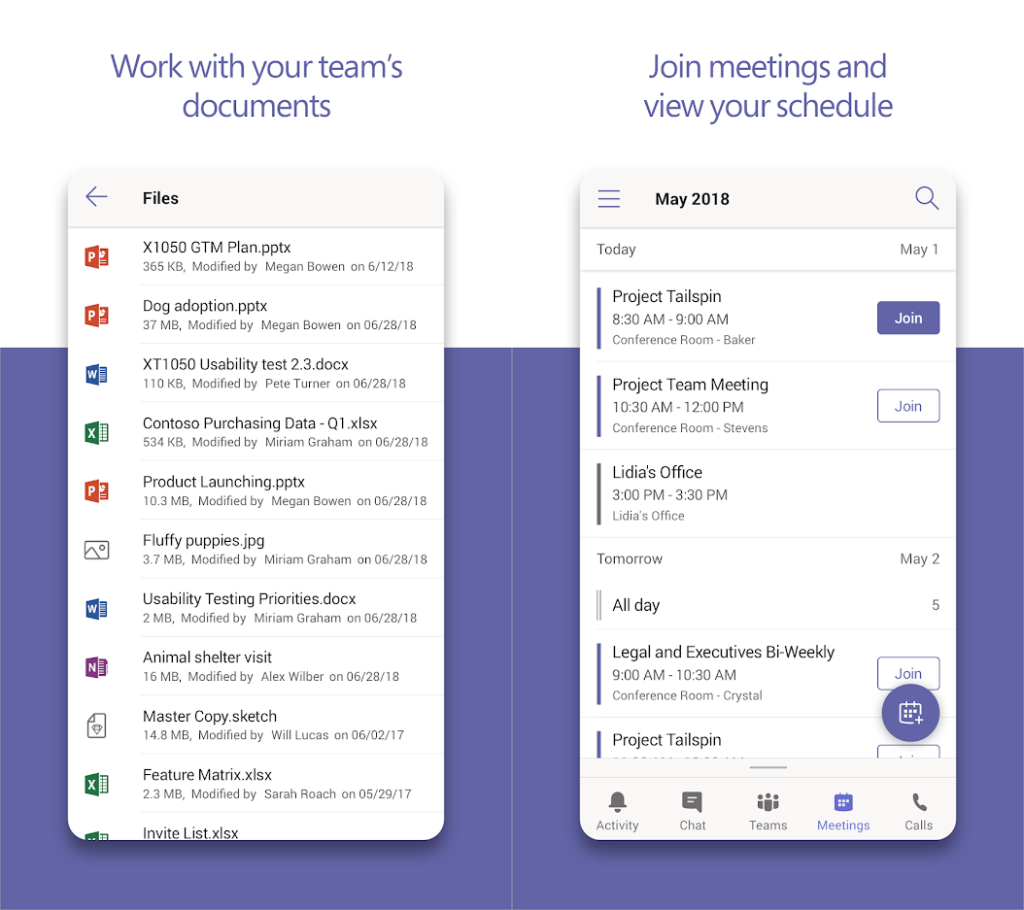
Microsoft Teams -mobiilisovelluksen asentaminen on helpointa. Seuraa vain yllä olevaa linkkiä mobiililaitteellasi ja sinut ohjataan Microsoft Teams -sovellukseen Play Kaupassa tai App Storessa laitteestasi riippuen. Napauta latauspainiketta ja sovellus ladataan ja asennetaan automaattisesti laitteellesi.
Kuinka kirjautua sisään ja ottaa käyttöön Microsoft Teams ilmaiseksi
Yhteistyökumppaneille ja tiimin jäsenille
Jos olet tiimin jäsen, tarvitset kutsulinkin järjestelmänvalvojaltasi kirjautuaksesi Microsoft Teamsiin ilmaiseksi . Napsauta vain sähköpostissasi olevaa kutsulinkkiä ja sinut ohjataan Microsoft Teams -sovellukseen tai työpöytäohjelmaan käyttämästäsi laitteesta riippuen.
Huomautus: Tarvitset Microsoft 365 -tilin , jotta voit kirjautua sisään Microsoft Teamsiin. Jos sinulla ei ole Microsoft 365 -tiliä, voit luoda sellaisen tämän linkin avulla. Vaihtoehtoisesti saat myös mahdollisuuden rekisteröityä, kun napsautat kutsulinkkiä.
Kun sovellus tai työpöytäohjelma on auki, sinua pyydetään antamaan Microsoft 365 -tilisi tunnus ja salasana. Kun kirjaudut sisään, voit käyttää Microsoft Teamsia ilmaiseksi.
Järjestelmänvalvojille, jotka haluavat luoda uuden tilin organisaatiolleen
Järjestelmänvalvojien on kirjauduttava Microsoft Teamsiin ilmaiseksi käyttämällä organisaation sähköpostiosoitetta. Sinun on ensin luotava Microsoft 365 -tili käyttämällä organisaatiosi sähköpostiosoitetta. Siirry tähän linkkiin luodaksesi uuden Microsoft 365 -tilin.
Kun olet luonut Microsoft-tilisi, siirry Microsoft Teams -sivulle käyttämällä tätä linkkiä ja kirjaudu sisään juuri luomallasi Microsoft-tilillä. Sinulla pitäisi nyt olla ilmainen Microsoft Teams -tili, johon voit kutsua tiimisi jäseniä ja vieraita samanaikaisesti yhteistyöhön tietyn projektin parissa.
Muutamia vinkkejä, joiden avulla pääset alkuun
Tunne pikakuvakkeet
Microsoft Teams tarjoaa useita helppokäyttöisiä pikanäppäimiä, joiden avulla voit lisätä tuottavuuttasi huomattavasti. Nämä pikanäppäimet voivat auttaa sinua käynnistämään sovelluksia, jakamaan tiedostoja ja suorittamaan käytännössä jokaisen toiminnon näppäinyhdistelmällä.
Siirry kattavaan pikanäppäinluetteloomme, joka auttaa sinua lisäämään työnkulkusi yleistä tehokkuutta. Näin voit suorittaa tehtävät nopeammin, mikä parantaa yleistä työn tehokkuutta.
► 41 hyödyllistä pikakuvaketta Microsoft Teams PC:lle
Missä ja miten chattailla?
Keskustelu tiimisi jäsenten kanssa on erittäin helppoa Microsoft Teamsissa. Siirry vain Keskustelut- välilehteen. Jos kuulut useisiin ryhmiin, napsauta/napauta sitä tiimiä, jossa on kyseinen tiimin jäsen, jonka kanssa haluat keskustella.
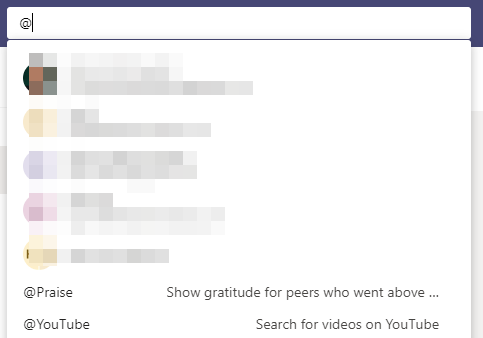
Vaihtoehtoisesti voit napsauttaa ' Tiimit'- välilehteä aloittaaksesi ryhmäkeskustelun kaikkien tiimin jäsenten kanssa. Voit myös käyttää @ -merkkiä mainitaksesi tietyt tiimin jäsenet ryhmäkeskustelussa. Kirjoita vain @-symboli ja sen jälkeen heidän Microsoft Teamsin käyttäjätunnus mainitaksesi asianomaisen tiimin jäsenen.
Mihin tiedostot tallennetaan?
Kaikki tiimisi jäsenten lähettämät ja jakamat tiimitiedostot löytyvät Tiedostot- välilehdestä. Napsauta vain sitä ja saat päivämääräkohtaisen luettelon kaikista tiimiisi liittyvistä tiedostoista. Pääset jopa käyttämään tärkeitä tiedostoja, jotka tiimisi järjestelmänvalvoja on ladannut samasta välilehdestä.
Toivomme, että tämä opas auttoi sinua pääsemään alkuun Microsoft Teamsin kanssa helposti. Jos sinulla oli ongelmia, jaa kysymyksesi kanssamme alla olevassa kommenttiosassa.